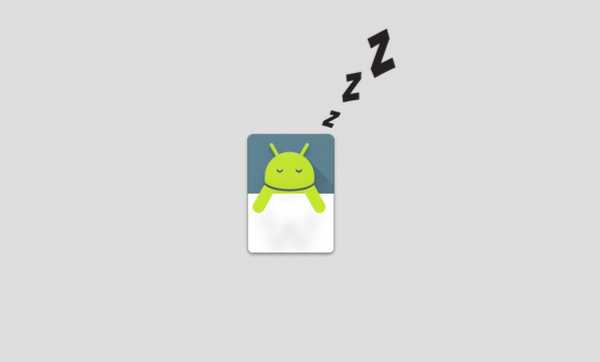
Simon Gallagher
0
2741
411
Android 6.0 Marshmallow fue una actualización incremental, pero trajo algunos cambios bastante buenos bajo el capó, como el genial Modo Doze. Para las personas que no lo saben, el modo Doze es una función de optimización de la batería, que se activa automáticamente cuando su dispositivo está inactivo. Funciona en segundo plano para minimizar el uso de CPU y red y, por lo tanto, ahorrar batería.
Si bien es una característica práctica, el único reparo que la gente ha tenido es el hecho de que solo funciona cuando un dispositivo está inactivo. Por lo tanto, incluso si tiene su dispositivo bloqueado en su bolsillo, el modo Doze no estará habilitado porque los sensores de movimiento detectarán que el dispositivo no está inactivo. La buena noticia es, hay una manera de forzar el modo Doze en dispositivos con Android 6.0 Marshmallow y superior. Aquí se explica cómo hacerlo:
El modo Doze está configurado para obtener algunas mejoras con Android N, con la capacidad de encenderse cuando una pantalla ha estado apagada durante mucho tiempo, pero ¿qué sucede si desea que el modo Doze se active inmediatamente después de haber bloqueado un dispositivo? ¡La aplicación ForceDoze te permite hacer exactamente eso! Si bien la aplicación ForceDoze está dirigida a dispositivos rooteados, el desarrollador ha tenido la amabilidad de brindar una solución alternativa para dispositivos no rooteados. Entonces, si tiene un dispositivo rooteado, simplemente puede iniciar la aplicación y comenzar, pero Si tiene un dispositivo no rooteado, aquí le mostramos cómo comenzar:
1. En primer lugar, deberá instalar la aplicación en su dispositivo Android. Además, deberá descargar e instalar ADB en su PC con Windows. Puede descargar ADB, Fastboot y algunos controladores de Android aquí.
2. Luego, conecte su dispositivo Android a la PC a través de un cable USB. No te olvides de activar la depuración USB en Configuración-> Opciones de desarrollador. El archivo adb.exe se ubicará en la carpeta adb en la unidad C, por lo que deberá ingresar los comandos con C: \> en el símbolo del sistema. Para verificar si su dispositivo Android está conectado, ingrese el comando "dispositivo adb", que debería mostrarle una lista de dispositivos conectados. Es posible que reciba un mensaje de depuración USB en su teléfono inteligente Android, solo asegúrese de "permitir" eso.
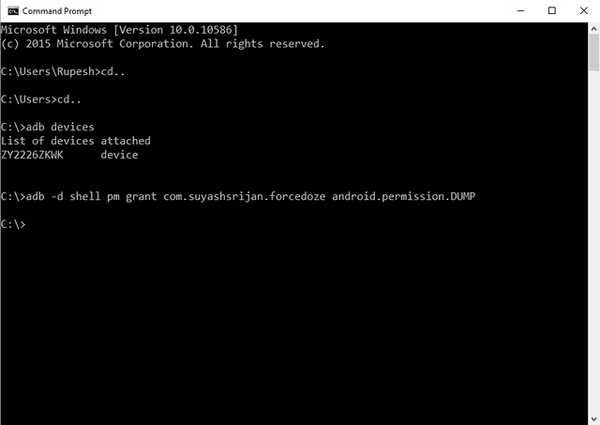
3. Una vez que su dispositivo esté conectado, abra la aplicación ForceDoze y toque "Solución alternativa", Que le mostrará un comando:"adb -d shell pm grant com.suyashsrijan.forcedoze android.permission.DUMP". Escribe este comando en el símbolo del sistema y presiona Enter, que debería otorgar a la aplicación los permisos de Android necesarios para forzar el modo Doze.
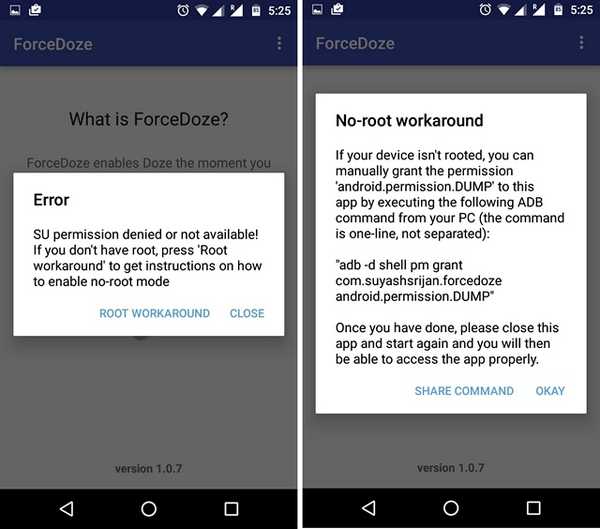
4 4. Después de que hayas terminado, reinicie la aplicación ForceDoze y ya no debería ver un mensaje de solución raíz, lo que significa que la aplicación está lista para funcionar. Luego, simplemente active el conmutador ForceDoze Service, que debe asegurarse de que el modo Doze esté habilitado en su dispositivo en el momento en que lo bloquea. También deshabilita la detección de movimiento, por lo que el sistema no sabrá realmente cuándo un dispositivo está inactivo.
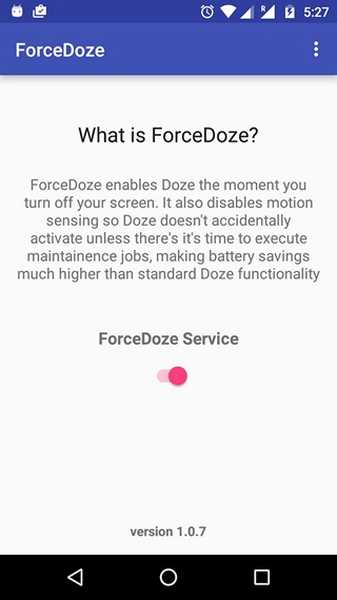
Es importante tener en cuenta aquí que forzar el modo Doze en su dispositivo puede afectar el rendimiento de algunas de las aplicaciones, ya que el modo Doze restringe el uso de la red y los recursos de la CPU. Si desea que una aplicación no se vea afectada con el modo Doze, puede dirigirse a la configuración de ForceDoze y agregar la aplicación en "Aplicaciones de la lista blanca". La aplicación también te trae "Estadísticas de batería Doze", Después de haber utilizado la aplicación durante algún tiempo.
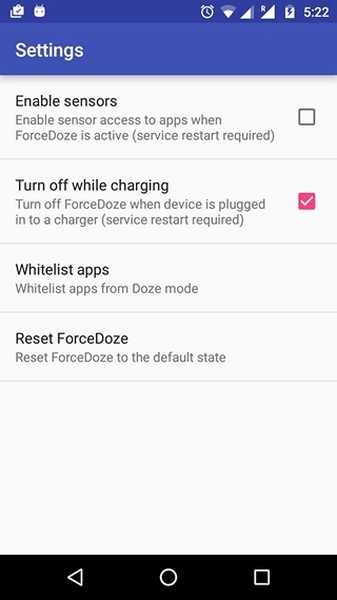
VEA TAMBIÉN: Cómo obtener la función Android N 'Respuesta rápida' en cualquier dispositivo Android
Obtenga más energía de la batería de su dispositivo Android con ForceDoze
Junto con el hecho de que ForceDoze debería brindar un gran ahorro de batería, también nos gusta que haya opciones para incluir aplicaciones en la lista blanca en caso de que encuentre algunos problemas de rendimiento. Por lo tanto, si está utilizando un dispositivo Android con Marshmallow, definitivamente debería probar ForceDoze para sacar más provecho de la batería de su dispositivo. Háganos saber su experiencia con la aplicación en la sección de comentarios a continuación.















